Corel 會聲會影無法在 Windows 11 中開啟或運作
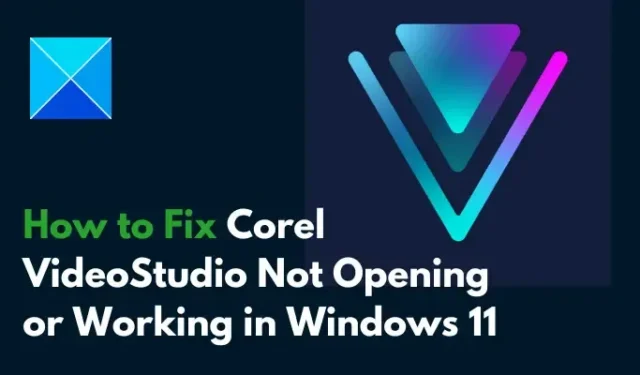
Corel VideoStudio 是否無法在您的 Windows 11/10 電腦上開啟?如果是這樣,您就在正確的網路頁面上尋求協助。本文旨在解釋為什麼流行的影片編輯軟體無法在Windows 11 中開啟或運行。本質上,我們也討論了經過驗證的修復和解決方法。應該實施以解決您計算機上的問題。
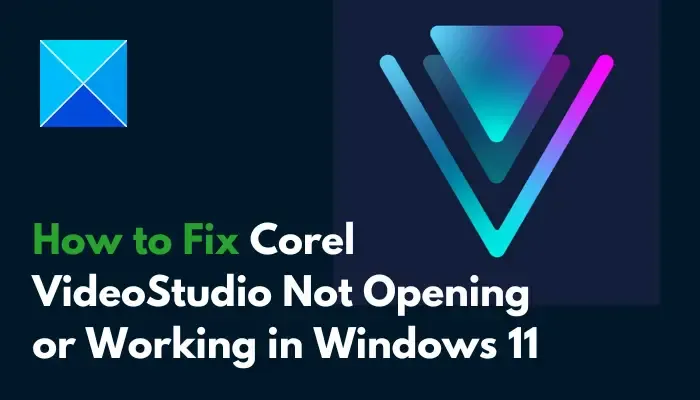
Corel 會聲會影可以在 Windows 11 上運作嗎?
Windows 11 是 Corel 會聲會影軟體可流暢運行的支援作業系統版本之一。但是,使用者必須確保其電腦符合其他系統需求以獲得最佳效能。
當影片編輯軟體無法在 Windows 11 中開啟或執行時,可能是由於相容性問題、uvDV.dll 檔案出現問題 、與安全軟體衝突、安裝損壞或程式檔案有問題。
如何修復 Corel 會聲會影無法在 Windows 11 中開啟或運作的問題
我們討論瞭如果您發現 Corel 會聲會影無法在 Windows 11/10 電腦上開啟或執行時應實施的幾個修復:
- 停用 Windows 安全
- 重新命名 uvDV.dll 文件
- 重新建立程式文件
- 修復 Visual C++ Redistributable
- 更新 Visual C++ 可重複發行元件
- 修復或重新安裝 Corel 會聲會影
1]禁用Windows安全
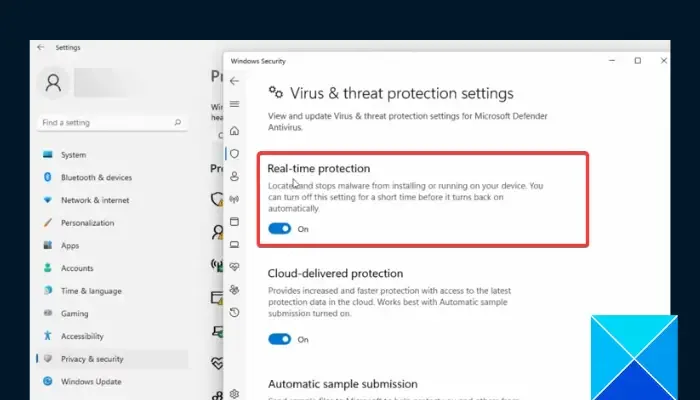
Windows Defender 可能是 Corel VideoStudio 在 Windows 11 中無法開啟或運作的問題。如果它將某些啟動檔案視為威脅,則會阻止影片編輯軟體開啟。若要解決此問題,請停用 Windows Defender。請依照下列步驟操作:
- 按 Windows 鍵 + I 開啟設定 ,然後導航至隱私和隱私安全 > Windows 安全性 > 病毒和病毒威脅防護。
- 點選病毒與病毒下的管理設定威脅防護設定。
- 關閉即時保護下的開關。
- 重新啟動計算機,然後啟動 Corel 會聲會影以確認問題已解決。
2]重新命名uvDV.dll文件
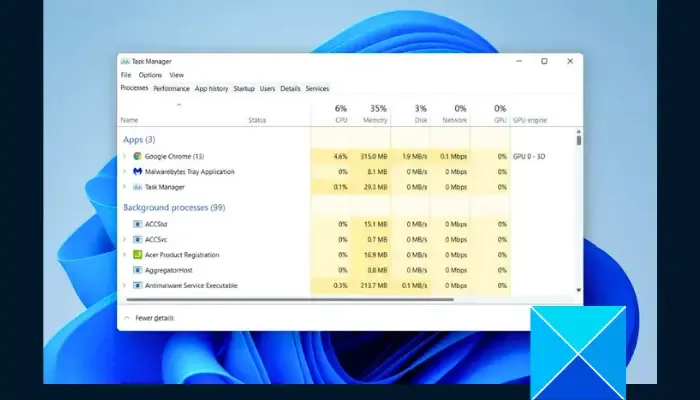
我們之前已經說過,uvDV.dll 檔案也是導致 Corel 會聲會影無法在 Windows 11 中開啟或工作的一個主要因素,要解決此問題,您可能需要找到該檔案並重新命名它。請依照下列步驟操作:
- 開啟任務管理器,前往進程並找出清單中的所有會聲會影進程。
- 逐一右鍵點選它們,然後選擇結束任務將其關閉。
- 現在,按 Windows 鍵 + E 開啟檔案總管,然後輸入C:\網址列中的ProgramFiles\Corel。
- 開啟Corel VideoStudio資料夾,然後找到uvDV.dll.
- 右鍵點選該檔案並從上下文選單中選擇重新命名,然後將名稱變更為uvDV-old.dll.
- 現在,打開 Corel 會聲會影以確認它現在是否正常工作。
3]重新建立程式文件
您也可以重新命名程式版本資料夾以重新建立程式檔案。請依照下列步驟操作:
- 透過任務管理器關閉所有會聲會影進程,如上述解決方案所述。
- 按 Windows 鍵 + E 開啟檔案總管,然後在網址列輸入下列內容:%AppData%\Ulead Systems\Corel 會聲會影Pro (x64)
- 右鍵單擊您在此處看到的資料夾,然後從上下文選單中選擇重新命名。
- 將 _old 加入名稱中。比如說從 xxxx 到 xxxx_old.
- 現在,重新啟動 Corel 會聲會影以確認問題已解決。
4]修復 Visual C++ Redistributables
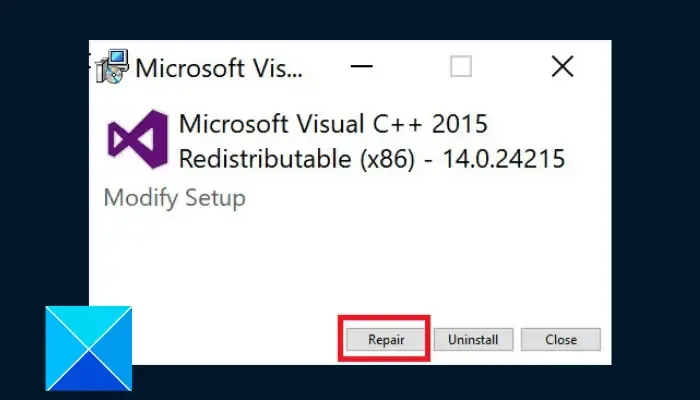
在您的電腦上安裝 Microsoft Visual C++ 可再發行元件是執行 Corel 會聲會影的要求之一。如果可再發行檔案受到損害,您可能會在 Windows 11 電腦上開啟或執行影片編輯軟體時遇到困難。請依照下面概述的步驟對 Visual C++ Redistributable 進行修復:
- 按 Windows 鍵 + R 開啟「執行」對話框,然後鍵入 appwiz.cpl在在文字欄位中輸入,然後按一下確定。
- 找到所有Microsoft Visual C++ Redistributable 項目,然後單獨選擇每個項目,然後按一下更改/修復。
- 點選修正按鈕,然後依照螢幕上的指示完成流程。
- 現在,啟動 Corel 會聲會影以確認問題已解決。
5]更新 Visual C++ 可再發行元件
假設問題仍然存在,或者您的電腦上沒有安裝 Microsoft Visual C++ Redistributable 應用程式檔案。在這種情況下,您應該考慮從 Microsoft 官方網站下載更新並安裝。
6]修復或重新安裝Corel會聲會影
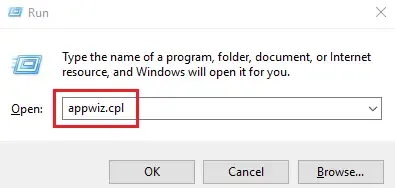
我們建議的 Corel 會聲會影無法在 Windows 11 電腦上開啟或執行的最後一個解決方案是修復或全新安裝影片編輯軟體。請依照下列步驟操作:
- 按 Windows 鍵 + R,然後輸入 appwiz.cpl 在文字欄位中,然後按一下確定。
- 從清單中選擇Corel VideoStudio,然後按一下卸載.
- 您可以選擇修復,按照螢幕上的指示完成該過程。如果問題仍然存在,請返回並選擇刪除可刪除電腦上的應用程式。另外,請確保刪除應用程式檔案。
- 現在,再次下載並安裝 Corel 會聲會影。
最後,您可能只需要執行本文中解釋的解決方案之一即可解決問題。但是,如果問題很頑固,請逐一修復,直到問題解決為止。祝你好運。
Corel 會聲會影值得嗎?
憑藉其精心設計的介面和邏輯排列的工具,Corel VideoStudio 是一款出色的影片編輯軟體,尤其適合初學者。它是一款易於使用的影片軟體,非常適合內容創作者和願意開始影片編輯職業的人。
如何在 Windows 11 中啟用影片編輯器?
Clipchamp 是Windows 11 的內建影片編輯器,要存取它,請前往“開始”、“所有應用程式”,向下捲動找到它,然後按一下它以將其打開它。如果您在 Microsoft 商店中找不到它,則應該從那裡安裝它。



發佈留言